
文章图片

文章图片
【软件|「有手就行」无需 Root 卸载预装软件,精简过的老年机又行了】
文章图片
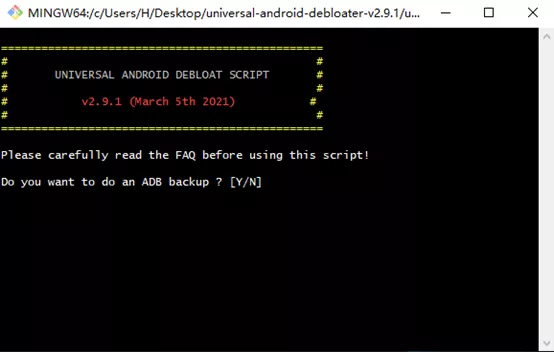
文章图片
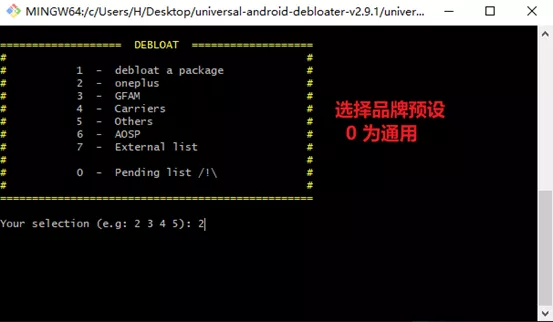
文章图片
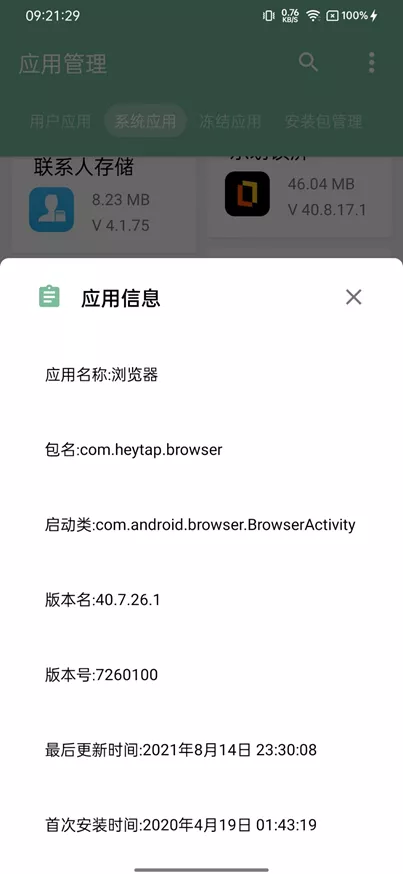
文章图片
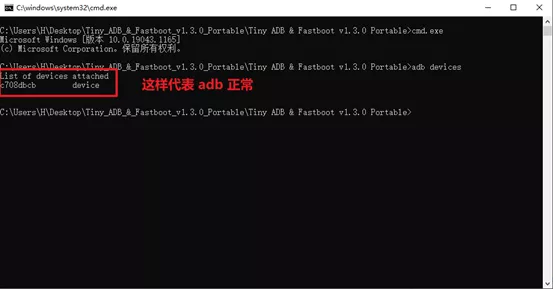
文章图片
不知道大家换上手机后做的第一件事是什么 , 小A反正是先把上面或多或少的预装软件卸载得干干净净 。
第三方软件可以卸载 , 但系统自带的一些软件(比如某某游戏中心等)就无法卸载 , 除了占用存储空间外 , 还时不时自启占用内存、消耗电量 。
有人就要说了 , 这个简单 , 获取了 Root 想删什么删什么 。
确实 , 有了 Root 干啥都方便得多 , 但有的用户是真的不想折腾 , 并且帮父母优化手机 , 你敢帮他们整上 Root ?
那有没有办法不需要 Root就可以卸载自带的应用?有有有 , 有手就行 。
01、 基础准备
准备目标手机、USB 数据线、以及一台电脑 。
手机 USB 连接电脑 , 开发者选项中打开 USB 调试 。 (开发者选项默认隐藏 , 需要在关于手机中多次点击版本号才能调出) 。
安装手机驱动 , 文末也附上了 通用 ADB 驱动 , 大部分手机都可以使用 。
下载安装 ADB 工具包 。
02、 开始操作
Windows 上是无法直接运行 shell 脚本的 , 所以我们需要下载安装 Git , 老规矩 , 所用到的所有文件都有上传 , 文末获取 。
需要提醒一下 , Git 的安装步骤可能有点长 , 看不懂就不要乱动 , 一路 Next 就行 。
下载 universal-android-debloater这个开源脚本 , 可以在 GitLab 上找到 , 考虑有朋友网络不友好 , 我也下载放到了网盘 , 文末自取 。
下载后解压 , 可以看到 debloat_script.sh 脚本文件 , 文件夹内右键空白区域 , 打开Git Bash Here , 接下来就会进入了一个命令行终端 。
想要执行脚本只需要 bash + 脚本 即可:
bash ./debloat_script.sh
首先会询问是否需要 ADB 备份 , 建议输入 Y, 备份 。
下一步功能选择 。
然后选择品牌预设 。
预设文件为 lists 文件夹下对应的品牌预设 , 可以用记事本进行查看修改 , 如果没有你的品牌 , 可以使用通用预设或者自己新建 , 添加想要卸载的应用包名 。
引号内为想要卸载的应用包名 , 下面 #后为注释 , 你如果不想删除它 , 在其前面加 # 注释掉即可 。
具体的应用包名可以使用脚本自带的Packages search 包搜索功能 , 也可以使用 一个木函 APP中的应用管理功能更直观查找 。
03、 补充说明
这个脚本本质上使用的是 adb shell 来进行卸载/禁用应用 , 如果你不喜欢太快的感觉 , 可以手敲 adb shell 命令来卸载 。 具体命令如下:adb shell pm uninstall --user 0 包名
并且在无 Root 的情况下 , 实际上不是所有应用都可以完全卸载的 。
Android 的预装应用分为了 /System 目录 及 /Data 目录下两类 。
/Data 下的可以被完全卸载 , /System 下的只能被禁用 , 但可以防止启动占用内存 , 也不担心消耗电量了 。
注意:错误卸载禁用系统软件将可能导致系统出现异常、以及导致 Bootloop 的情况 , 所以请清楚你卸载/禁用的应用到底是什么 , 并做好手机的数据备份 。
04、 问题排查可能有人在过程中遇到了无法执行脚本的情况 , 别急 , 这里有解决方法 。
使用 ADB 工具包 的 adb devices 命令检查 adb 是否正常 。 如果这里存在问题请尝试重新安装驱动、检查 USB 调试是否正常打开、USB 类型是否是文件传输 , 以及尝试更换 USB 口、数据线、电脑等 。
- 英伟达|「资讯」NV最强AI黑科技?能将文字描述一键转为逼真画像
- 流氓软件|流氓软件搞废一台电脑只需要六个球,火绒也拯救不了
- 软件|风口上的低代码:我们看到了这些变化与趋势
- |「弹指」的速度到底有多快?物理学研究揭秘:只要0.007秒!
- 36氪|36氪首发 | 「心愿盒Match Box」获百万级美元种子轮融资,用派样实现消费者体验共创
- 安卓|SPSS-数据分析和预测建模软件
- 网易云音乐|「失物追踪」专家 Tile 被收购,曾批评苹果不公平竞争
- Adobe|Adobe CC 2022 全套软件合集下载!Ps新功能惊呆设计师
- 中间件|有哪些好用的网站设计软件?
- 小米科技|被官媒点名!这款流氓软件用户超5亿,你中招了吗?
